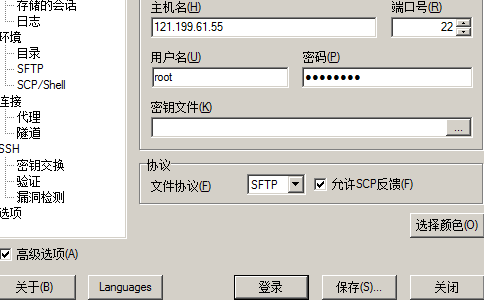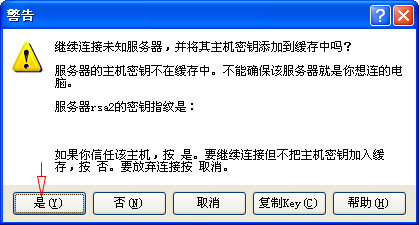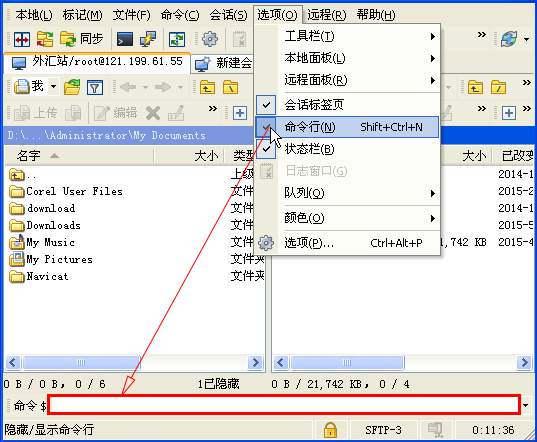WinSCP怎么连接虚拟机和linux服务器
时间:2020-03-03
|
文章作者:小婷
Winscp是一个支持SSH(Secure SHell)的SCP(Secure Copy)文件传输软件。只要文件主机支持SSH协定,你就可以安心的下载、上传文件。WinSCP中文版操作界面是参考NC(Norton Commander)的双视窗排列方式,使用起来不会有太大的困难。在WinSCP中,一般的文件操作都没有问题,如:复制、移动、更名文件或文件夹等。WinSCP怎么连接虚拟机和linux服务器?一起来看看吧。
1、首先在本站下载安装好WinSCP软件,打开软件进入到主界面,在界面中可以看到需要输入主机名、端口号、用户名、密码等信息,输入完成后我们点击登录。
2、接下来会弹出界面,需要点击界面下方的保存密码和建立桌面快捷方式两个选项,保存密码方便你下次登录时直接就可以登录,建立桌面快捷方式可以方便你快速找到并打开软件进行使用。
3、接下来软件会弹出警告窗口,提示你是狗信任该主机,是否要将主机密钥添加到缓存中,点击是选项进行下一步。
4、接下来就可以登陆成功了,在界面的左侧为本机的文件,在界面的右侧就是我们连接成功的Linux系统,可以直接拖拽左侧的文件到右侧的列表中,非常的方便,这里需要注意的是如果我们可以使用Ctar+T快捷键来调出命令窗口,来进行一些便捷的操作。
点击查看更多↓
相关软件